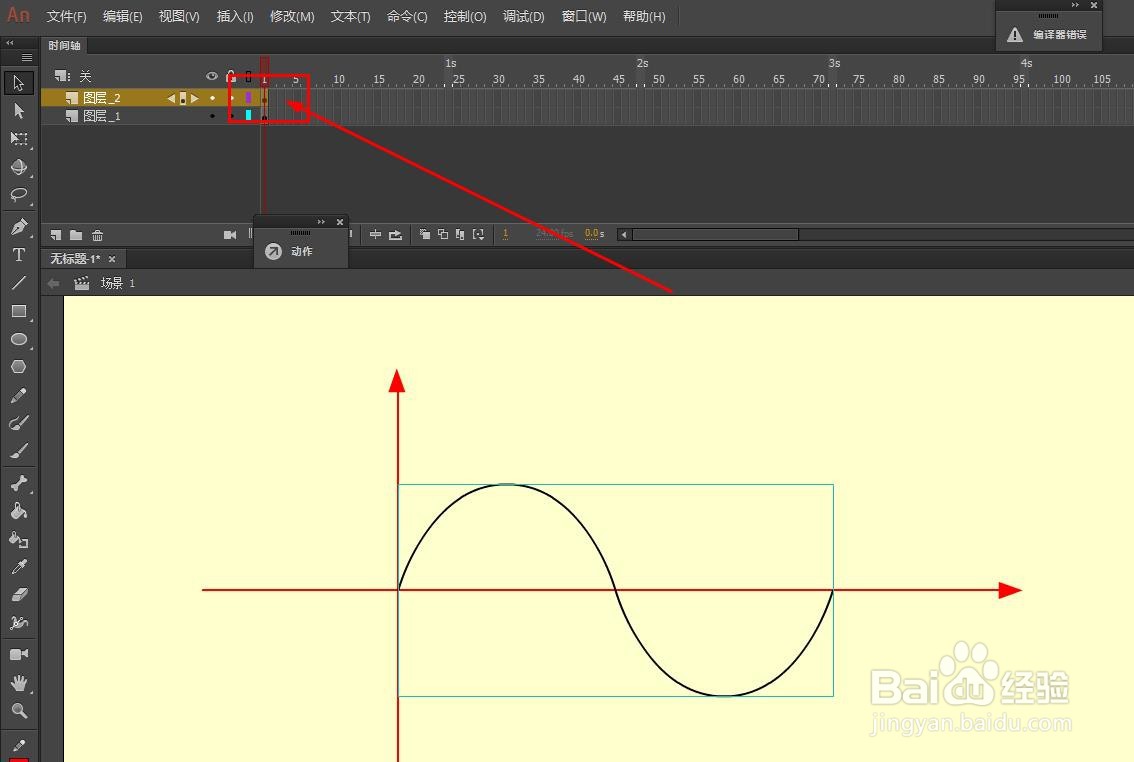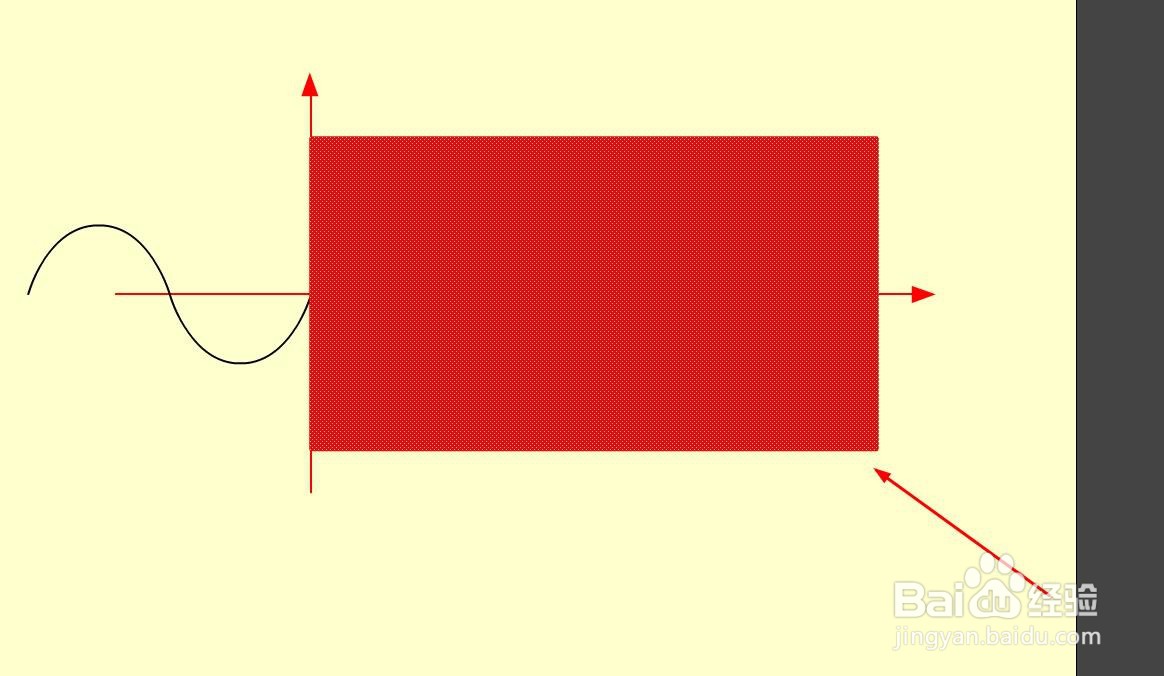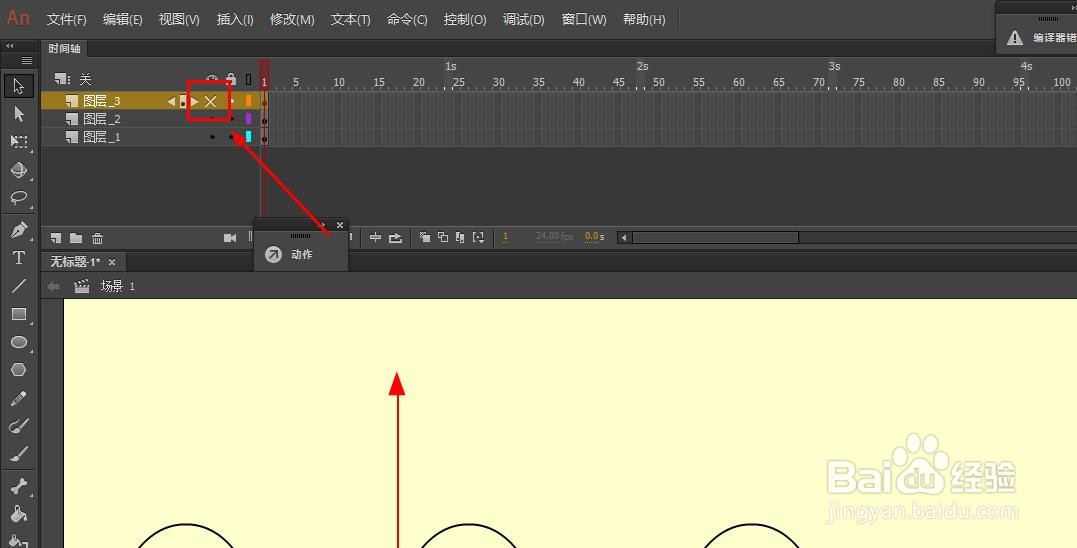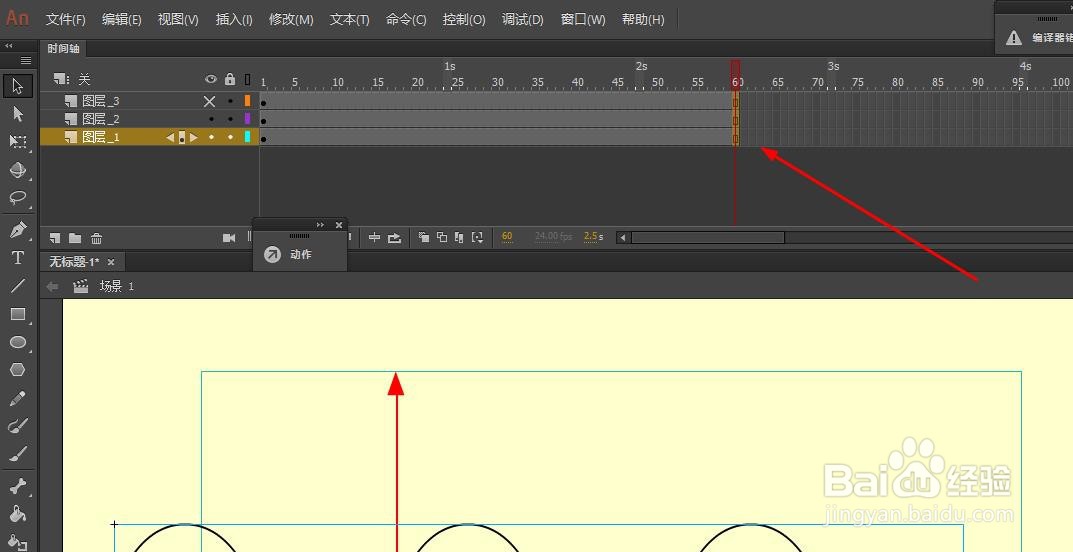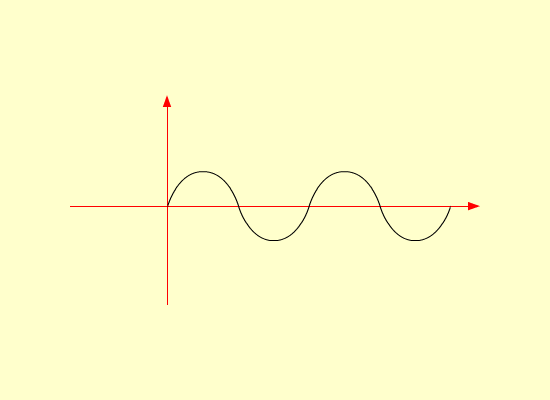Animate如何制作正弦曲线的动画
1、接着上一篇文章里的内容,这里将曲线单独放到一个图层中。
2、将正弦曲线进行处理,变成多个正弦曲线连接起来的效果,如图
3、新建一个图层,并使用矩形工具绘制一个长方形,如图
4、隐藏长方形图层
5、将曲线转换为图形元件
6、在第60帧插入帧,三个图层都插入
7、在曲线第60帧插入关键帧
8、在第60帧处移动曲线向右,到达如图所示位置
9、选择中间帧,右键选择创建传统补间动画
10、选择长方形图层,右键选择遮罩层
11、这样就得到了动态的正弦曲线效果了
声明:本网站引用、摘录或转载内容仅供网站访问者交流或参考,不代表本站立场,如存在版权或非法内容,请联系站长删除,联系邮箱:site.kefu@qq.com。
阅读量:76
阅读量:78
阅读量:96
阅读量:29
阅读量:75